
Բովանդակություն:
- Հեղինակ John Day [email protected].
- Public 2024-01-30 09:52.
- Վերջին փոփոխված 2025-01-23 14:48.

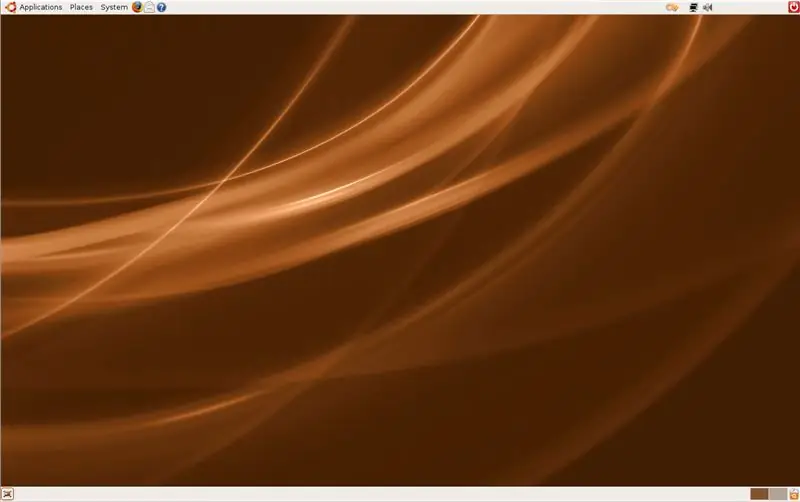
Օպերացիոն համակարգը, ինչպես Windows- ը, ձեր ֆլեշ կրիչից անջատելը երբեմն կարող է շատ օգտակար լինել: Դուք կարող եք վերականգնել ձեր տվյալները կոշտ սկավառակից և պատճենել այն արտաքին կոշտ սկավառակի վրա, եթե այդ համակարգիչը չի բեռնվում կամ չի սկանավորում այդ համակարգիչը վիրուսների համար և այլն … Այս հրահանգը ցույց կտա ձեզ, թե ինչպես տեղադրել, գործարկել և գործարկել հանրաճանաչ Linux տարածում, Ubuntu ձեր ֆլեշ կրիչից: Դուք կկարողանաք ավտոմատ կերպով պահել ձեր փոփոխություններն ու կարգավորումները ֆլեշ կրիչում և վերականգնել դրանք յուրաքանչյուր բեռնախցիկում ՝ օգտագործելով երկրորդ միջնորմ:
Կարող եք գործարկել Ubuntu- ի բոլոր կարգավորումները և ֆայլերը, նույնիսկ եթե ձեր սեփական համակարգիչը ձեզ հետ չէ: Ձեր գրպանում կունենաք մի ամբողջ, հզոր օպերացիոն համակարգ: Կներեք ոչ այնքան օգտակար նկարների համար: Դժվար էր յուրաքանչյուր քայլի համար փաստաթղթավորել յուրաքանչյուր փոքր քայլ: Հուսանք, որ դրան հետևելը դեռ հեշտ է … Ես պատասխանատվություն չեմ կրում ձեր համակարգչին և/կամ ֆլեշ կրիչին հասցված որևէ վնասի համար: Այնուամենայնիվ, ես երբեք խնդիր չեմ ունեցել: Պարզապես համոզվեք, որ ուշադիր հետևեք յուրաքանչյուր քայլին: *Այս գործընթացն այլևս անհրաժեշտ չէ Ubuntu 8.10 -ի դրությամբ, քանի որ ներկառուցված է USB Ubuntu Creator- ը:
Քայլ 1: Ստացեք նյութեր
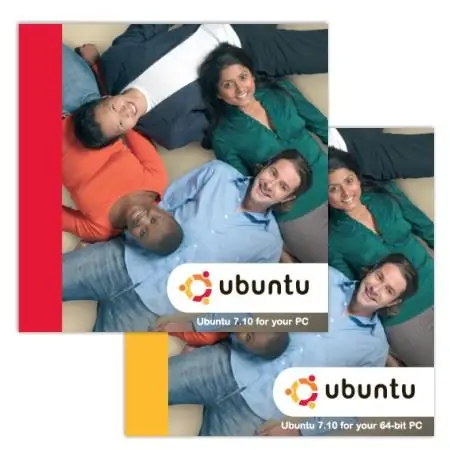
Ահա անհրաժեշտ նյութերը.
- USB 2.0 ֆլեշ կրիչ (առնվազն 1G) (Դուք կարող եք օգտագործել USB 1.1, բայց ամեն ինչ կպահանջվի 5 անգամ ավելի երկար)
- Համակարգիչ CD սկավառակով (Պետք է կարողանա USB- ից բեռնվել: Ավելի նոր մայր տախտակները կաշխատեն: 2 տարեկանից բարձր մայրական տախտակները, հավանաբար, չեն աշխատի: Հնարավոր է, որ աշխատի ձեր համակարգչի արտադրողի BIOS- ի թարմացումը):
- Ubuntu LiveCD (Սա ձեզ հարկավոր չէ, եթե ձեր համակարգչում արդեն տեղադրված է Ubuntu)
- Դուք նաև պետք է որոշ չափով տիրապետեք համակարգչին և հարմարավետ լինեք հրամանի տողին/ տերմինալին:
Ես օգտագործեցի 4 ԳԲ Sandisk Cruzer Micro և Ubuntu 7.10 (ներկայիս մեկը գրելու պահին) Դուք կարող եք ձեռք բերել Ubuntu LiveCD- ը ubuntu.com կայքում: Ներբեռնեք Ubuntu Desktop LiveCD iso- ն և այրեք այն CD- ի վրա ՝ օգտագործելով Nero կամ այլ ծրագիր: Կարող եք նաև անվճար Ubuntu ձայնասկավառակ խնդրել, բայց դրա առաքումը տևում է 6-10 շաբաթ:
Խորհուրդ ենք տալիս:
LED կախազարդ հին օպտիկական կրիչից ՝ 11 քայլ

LED կախազարդ հին օպտիկական կրիչից. Այս հրահանգում ես ձեզ ցույց կտամ, թե ինչպես կարող եք պատրաստել յուրահատուկ լուսավոր մանյակ հին օպտիկական սկավառակի ոսպնյակների հավաքածուից, գումարած մի քանի լրացուցիչ էլեկտրոնային բաղադրիչներ: Ես ոգեշնչվեցի սա պատրաստել իմ դստեր համար, երբ վերցրի
Բեռնեք ձեր Arduino/ESP կազմաձևման կայքը ամպից ՝ 7 քայլ

Բեռնեք ձեր Arduino/ESP կազմաձևման էջը ամպից. Arduino/ESP (ESP8266/ESP32) նախագիծ ստեղծելիս կարող եք պարզապես կոդավորել ամեն ինչ: Բայց ավելի հաճախ ինչ-որ բան հայտնվում է, և դուք կավարտեք նորից ձեր IoT սարքը կրկին IDE- ին կցելը: Կամ դուք պարզապես ավելի շատ մարդկանց եք մուտք գործել կոնֆիգուրացիա
DIY ֆայլերի պահոց հին ֆլեշ կրիչից ՝ 6 քայլ

DIY ֆայլերի պահոց հին ֆլեշ կրիչից. Եթե խորությամբ զբաղվում եք Cyber Monday- ի կամ Black Friday- ի գործարքներով, ապա հնարավոր է, որ լուսանկարների պահոց կոչվող որոշ ամսագրերում տեսել եք ցուցադրված ապրանք: Դրա գաղափարն այն է, որ այն հիմնականում պահում է ձեր բոլոր պատկերները USB- ում ՝ վաթսուն դոլարով, և դա
Ինչպես գործարկել PUD Linux- ը ֆլեշ կրիչից `5 քայլ

Ինչպես գործարկել PUD Linux- ը ֆլեշ կրիչից: Այս հրահանգը սովորեցնում է ձեզ, թե ինչպես տեղադրել PUD ՝ 260 ՄԲ օպերացիոն համակարգ, ձեր ֆլեշ կրիչի վրա: Սա իմ առաջին հրահանգն է, ուստի խնդրում եմ, կոշտ եղեք իմ նկատմամբ: Այն համառ է, ուստի ելքի ժամանակ կպահի իր կարգավորումները: Ես պատասխանատվություն չեմ կրում ձեր ընկերների հետ կատարվող որևէ բանի համար
Բեռնեք USB- ից Bios- ով, որը չի ապահովում այն. 3 քայլ

Բեռնեք USB- ից Bios- ով, որը չի աջակցում դա Այն ցույց է տալիս, թե ինչպես ստեղծել և օգտագործել PLoP բեռնման կառավարիչ: ---------- Ձեզ անհրաժեշտ կլինի ---------- Համակարգիչ (անհրաժեշտ չէ պատուհան լինել) CD CD ֆլեշ կրիչ ՝
